Votre iPhone ne présente plus l’historique de vos appels récents ? C’est une situation ennuyeuse, surtout si vous avez besoin de suivre de près vos échanges téléphoniques importants.
Avant de paniquer, voici quelques pistes à explorer si votre iPhone omet d’afficher les appels entrants et sortants les plus récents, ainsi que ceux manqués.
1. Vérifiez la configuration de la date et de l’heure
Un paramètre anodin, comme une date ou une heure incorrecte, peut être à l’origine de dysfonctionnements variés, y compris celui que vous rencontrez. Il est donc essentiel de s’assurer que votre iPhone indique la date et l’heure justes.
Pour ajuster manuellement la date et l’heure sur votre iPhone, suivez les instructions suivantes :
- Lancez l’application Réglages, puis sélectionnez Général.
- Choisissez ensuite Date et heure.
- Désactivez l’option Réglage automatique.
- Cliquez sur la date et l’heure pour faire apparaître le calendrier.
- Sélectionnez la date et l’heure correctes.
Voilà, c’est tout ! Si le souci persiste, passez à l’étape de dépannage suivante.
2. Réinitialisez les paramètres réseau de votre iPhone
La réinitialisation des paramètres réseau de votre iPhone est une autre option à envisager si vous ne parvenez pas à visualiser l’historique de vos appels. Voici comment procéder :
- Allez dans Réglages > Général > Transférer ou réinitialiser l’iPhone.
- Appuyez sur Réinitialiser, puis sélectionnez Réinitialiser les réglages réseau dans le menu qui s’affiche.
- Saisissez votre code d’accès et confirmez la réinitialisation.
Votre iPhone va maintenant réinitialiser ses réglages réseau. Une fois cette opération terminée, vérifiez si le problème est résolu.
3. Redémarrez votre iPhone
Si la réinitialisation des paramètres réseau n’a pas donné de résultats, essayez de redémarrer votre iPhone. Des bugs ou des dysfonctionnements peuvent perturber certaines fonctionnalités, comme l’affichage de l’historique des appels. Un redémarrage peut éliminer ces problèmes et rétablir un fonctionnement normal.
Cependant, les iPhones ne proposent pas d’option de redémarrage direct. Vous devez éteindre manuellement votre appareil, puis le rallumer pour le redémarrer.
4. Effectuez la mise à jour de votre iPhone
Apple publie régulièrement des mises à jour logicielles pour intégrer de nouvelles fonctionnalités et corriger les bugs. Si votre iPhone n’affiche pas l’historique des appels récents à cause d’une version d’iOS obsolète, la mise à jour vers la dernière version pourrait résoudre le problème.
Pour mettre à jour votre iPhone, ouvrez Réglages et allez dans Général > Mise à jour logicielle. Votre iPhone va se connecter aux serveurs d’Apple pour rechercher les mises à jour disponibles. Si une mise à jour est disponible, appuyez sur Télécharger et installer.
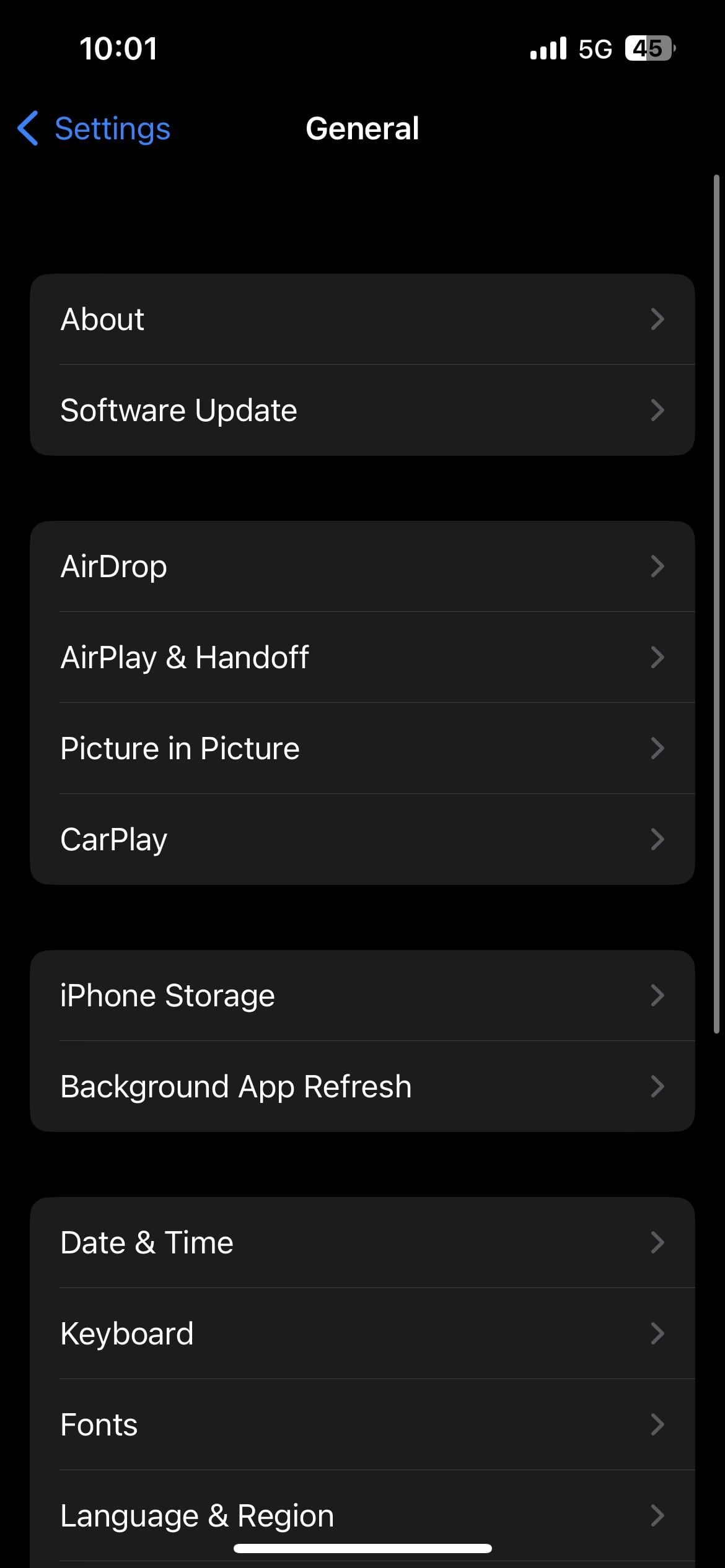
Le processus de mise à jour peut prendre un certain temps en fonction de sa taille. Cependant, une fois la mise à jour terminée, le problème devrait être résolu.
Conservez un suivi clair de vos appels
Malgré toutes les fonctionnalités de votre iPhone, sa fonction principale est de faciliter la communication téléphonique. Il peut donc être très frustrant lorsque votre appareil ne parvient pas à afficher correctement l’historique de vos appels. Heureusement, ce problème courant peut être résolu rapidement grâce aux solutions que nous avons présentées.